En tant que téléphone mobile intelligent, l’iPhone fonctionne parfaitement, mais parfois un problème survient. « L’iPhone est toujours redémarrant » est l’une de ces choses ennuyeuses, vous avez-vous déjà dérangé que l’iPhone continue à redémarrer? Voulez-vous résoudre le problème? Le texte suivant sera une solution complète pour vous aider.
En réalité, les problèmes de redémarrage de l’iPhone peuvent être divisés en deux parties:
- iPhone redémarrent au hasard: On peut utiliser votre iPhone pendant une heure sans aucun problème, mais soudainement, il est redémarré sans signal .
- L’iPhone est redémarré continuellement: l’iPhone est bloqué dans le cycle de redémarrage et ne peut pas être utilisé. Le logo Apple apparaît et disparaît à l’écran de manière inattendue.
Si votre iPhone redémarre continuellement, il est difficile de faire les quatre premières étapes. Par conséquent, allez directement à l’étape 5. Si votre iPhone est redémarré par intermittence, nous résolvons le problème de la première étape.
Sauvegarder votre iPhone
Avant de tout démarrer, faites une sauvegarde de votre Données iPhone via iTunes ou iCloud. Cela peut éviter de perdre les données de votre téléphone lorsque vous devez restaurer votre iPhone.
Mettez à niveau iOS à la dernière version
La nouvelle version iOS corrigera toujours des erreurs logicielles et d’autres problèmes qui Ils existaient dans la version précédente d’IOS. Alors, pourquoi ne pas essayer de mettre à jour le système d’exploitation de l’iPhone pour voir si vous pouvez résoudre le problème de redémarrage?
Pour vérifier s’il y a une mise à jour iOS, accédez à Paramètres > Général > mise à jour logicielle. Appuyez sur le bouton de confirmement pour installer la nouvelle iOS s’il y en a une disponible.
alternativez, Mettez également à jour votre iPhone via iTunes de cette manière:
- Mettez à jour l’iTunes Desktop à la dernière version et ouvrez-la.
- Connectez l’iPhone à l’ordinateur; Une fois connecté, votre appareil apparaîtra comme une icône dans le coin supérieur gauche de la fenêtre iTunes.
- Cliquez sur l’icône, sur l’onglet Résumé, cliquez sur « Rechercher la mise à jour » > Télécharger et mettre à jour, puis le téléchargement démarrera et il ne sera pas interrompu si votre appareil est redémarré. Ensuite, attendez que la mise à jour est terminée.
Supprimer les applications défectueuses
Les applications problématiques peuvent également causer le redémarrage du problème de l’iPhone, mais pas si souvent. Si votre iPhone a commencé à redémarrer après avoir installé une application, suivez le guide ci-dessous pour déterminer s’il s’agit de l’application qui provoque le problème. comme suit: Configuration > Confidentialité > analyse > Données d’analyse. Habituellement, il y aura Quelques entrées dans la liste. Faites défiler rapidement par le L ISTA et recherchez les applications répertoriées à nouveau et les désinstallez-les.
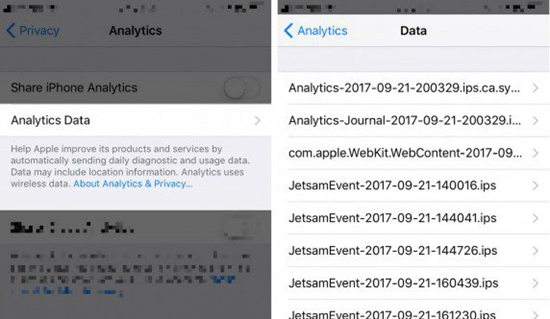
restaurer tous les paramètres
La réinitialisation de la fonction Tous les paramètres ne résout pas nécessairement tous les problèmes de l’iPhone, mais fonctionne réellement pour des problèmes spécifiques. En outre, vous n’éliminerez aucune application ou données sur votre iPhone. Changez simplement la configuration en valeurs d’usine par défaut. Par conséquent, il vaut la peine d’essayer et peut être fait avec 4 touches: Paramètres > Général > RESET / div> paramètres de réinitialisation.
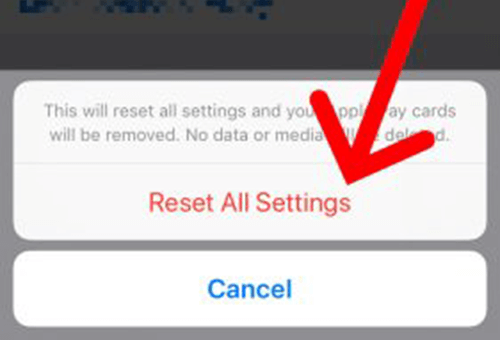
Supprimer la carte SIM de l’iPhone
si Un iPhone avec une carte SIM connectée ne se connecte pas à l’opérateur sans fil, il peut également rendre l’iPhone rester coincé dans le cycle de redémarrage. Donc, vous pouvez essayer de supprimer la carte SIM de votre iPhone pendant un moment.
6. démange le redémarrage de l’iPhone
Une force de la force d’un iphone résout toujours de petites erreurs Comme l’iPhone n’a pas répondu. Si les méthodes suggérées ci-dessus ne résolvent pas le problème, il peut être utile de le réinitialiser de manière rigide.
Pour réinitialiser complètement l’iPhone X, iPhone 8, appuyez sur la touche Volume de téléchargement et relâchez le bouton de téléchargement > Appuyez sur la touche Volume de navigation > Maintenez la touche IdLE / Activation (également connue sous le nom de bouton latérale) jusqu’à ce que vous voyiez le logo Apple.
Pour réinitialiser complètement l’iPhone 7, maintenez enfoncé le bouton d’alimentation et enfoncé le bouton inférieur de volume pendant au moins 10 secondes jusqu’à ce que le logo Apple apparaisse.
Pour réinitialiser complètement les iPhones ci-dessus, maintenez enfoncé le bouton d’alimentation et le bouton de démarrage en même temps jusqu’à ce que le logo Apple apparaisse à l’écran.
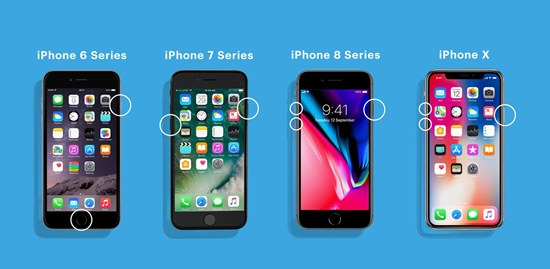
Pendant ce temps, forcer le redémarrage de votre iPhone élimine également la possibilité que votre carte SIM provoque le problème de redémarrage de l’iPhone. Ensuite, vous pouvez maintenant insérer la carte SIM sur votre iPhone si vous l’avez déjà supprimé.
Restaurer iPhone sur les paramètres d’usine
Si les solutions précédentes ne font aucune différence, serait nécessaire de restaurer votre iPhone aux paramètres d’usine. Il effacera et rechargera complètement le logiciel iPhone (iOS), supprimera beaucoup de problèmes de logiciels et supprimera toutes les données téléphoniques. Pour ce faire, vous pouvez aller comme ceci:
- Connectez l’iPhone à PC / Mac via un câble USB.
- démarre iTunes sur l’ordinateur et cliquez sur l’icône de la Dispositif lorsqu’il apparaît dans iTunes.
- Cliquez sur « Résumé », puis « Restaurer l’iPhone … »
- Il y aura un message qui vous avertira que toutes les données seront supprimées. Cliquez sur « Restaurer » pour continuer.
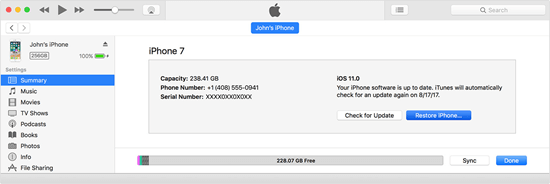
- Votre iPhone va redémarrer après réinitialiser les paramètres d’usine, vous pouvez le configurer. En tant que nouveau téléphone.
La restauration DFU est une autre technologie Apple qui peut résoudre plus de problèmes. Si une restauration régulière ne peut pas résoudre le problème de redémarrage de l’iPhone, vous pouvez essayer la restauration de DFU dans cette manière:
- démarrez iTunes sur l’ordinateur.
- Connectez l’iPhone (peu importe si elle est allumée ou éteinte) à l’ordinateur.
- Hold En bas du bouton Sleep / Activation et le bouton de démarrage (iPhone 6S ou inférieur) ou sur le bouton pour abaisser le volume (iPhone 7 et supérieur) ensemble pendant 8 secondes.
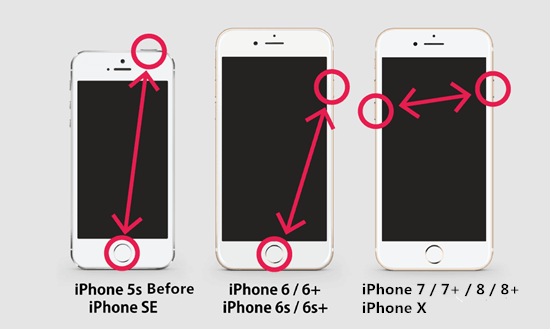
- après 8 secondes, relâchez le bouton de repos / activation, mais continuez en appuyant sur un autre jusqu’à ce que iTunes dise » L’UNES a détecté un iPhone en mode de récupération « .
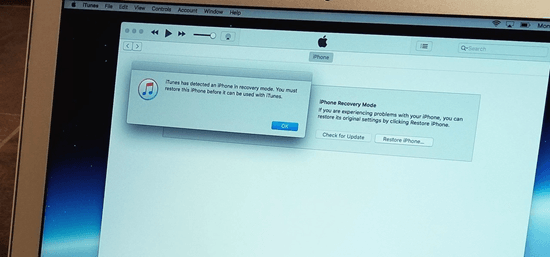
- désactive le bouton Démarrer ou le bouton BAS. Si l’écran iPhone tourne noir, cela signifie que vous avez entré avec succès le mode DFU. Sinon, essayez à nouveau du début.
- restaurer votre iPhone à l’aide d’iTunes.
Après cela, vous pouvez recharger toute votre copie personnelle de la sécurité de votre iPhone dans iTunes ou iCloud.
Si le problème « iPhone continue de redémarrer » toujours après toutes ces tentatives, vous devez aller à l’Apple Store local pour réparer votre iPhone.
19 mars 2018 / Publié par Gabriel Young
Suivre @jihosoft